360桌面助手中提供的功能可以帮助你更好的进行桌面的整理,而在360桌面助手中其实还提供了一个可以设置屏保的功能,我们可以将自己本地中收藏的精美图片上传到设置屏保的窗口中进行设置,但是很多小伙伴并不知道设置屏保功能在哪里,其实在360桌面助手中有一个健康护眼功能,那么我们直接将健康护眼功能打开,在健康护眼的窗口中就可以进行屏保的设置了,下方是关于如何使用360桌面助手设置屏保的具体操作方法,如果你需要的情况下可以看看方法教程,希望对大家有所帮助。

1.将电脑上的360桌面助手启用之后,直接在该窗口中将【健康护眼】功能找到之后进行左键点击进入。

2.进入到健康护眼的窗口中,你可以看到在这个窗口顶部有一个【屏保设定】选项,将该选项进行点击一下。
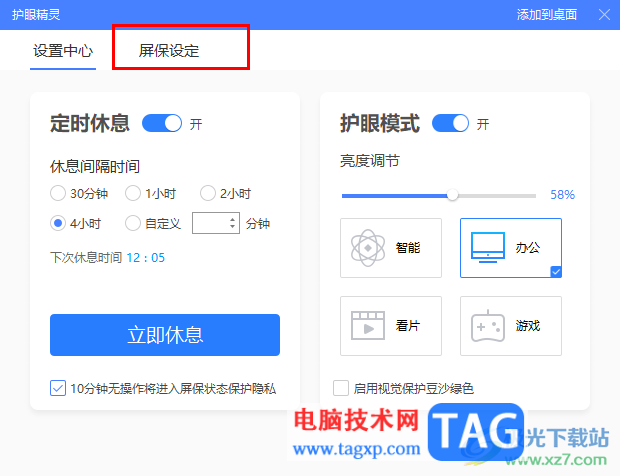
3.这时,在该窗口中,我们可以将【导入图片】这个选项按钮点击进入,进入到本地文件夹页面中。
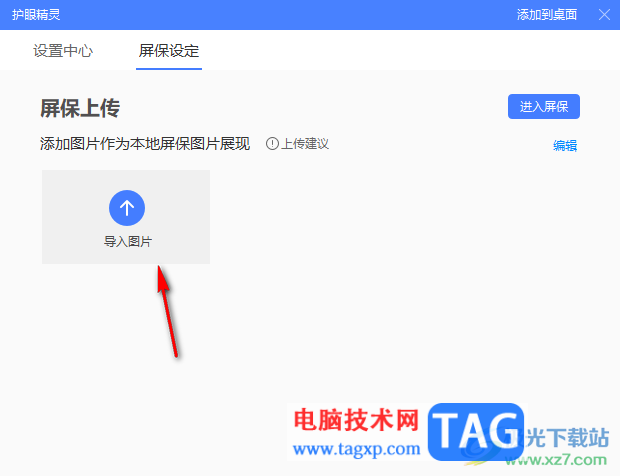
4.在打开的本地文件夹页面中,找到图片保存的文件夹,在该文件夹中选中自己需要设置为屏保的图片,将其进行添加。

5.这时候,你可以在设置屏保的窗口中,将【进入屏保】按钮进行单击进入到预览屏保的窗口中。

6.那么我们就可以在页面中查看到自己本地中的图片已经设置成了屏保图片了,如图所示。

以上就是关于如何使用360桌面助手设置屏保的具体操作方法,一些小伙伴常常会需要进行屏保壁纸的更换,想要将自己本地中的图片设置成屏保,那么就可以直接通过360桌面助手进行设置屏保图片就好了,感兴趣的话可以操作试试。
 飞书不接受消息通知的设置方法
飞书不接受消息通知的设置方法
飞书是很多小伙伴都在使用的一款一站式协作平台,它的功能十......
阅读 柯尼卡美能达打印机如何清零
柯尼卡美能达打印机如何清零
有些柯尼卡美能达打印机的用户在使用了一段时间的打印机之后......
阅读 惠普HP DeskJet2700打印机怎么手动设置双面
惠普HP DeskJet2700打印机怎么手动设置双面
使用惠普HP DeskJet2700打印机怎么手动设置双面打印呢?想必有的网......
阅读 光遇4.15复刻先祖位置在哪
光遇4.15复刻先祖位置在哪
光遇4.15复刻先祖位置在哪里4月15日复刻先祖兑换物品有哪些光遇......
阅读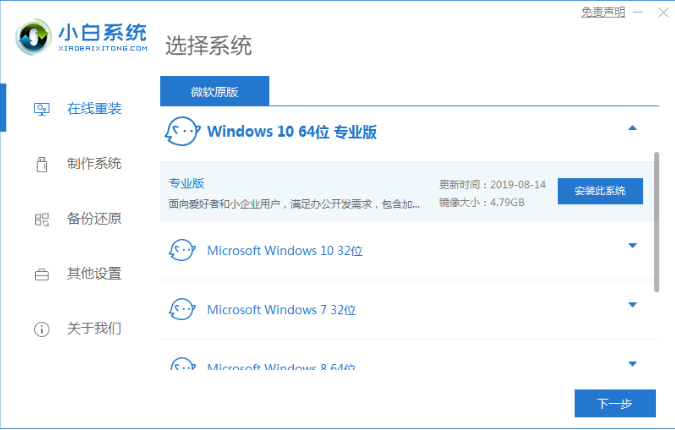 电脑重装系统十大排名榜单
电脑重装系统十大排名榜单
电脑重装系统哪个好?随着电脑行业的飞快发展,电脑市场上也涌......
阅读 滴滴出行如何设置紧急联
滴滴出行如何设置紧急联 他趣的女生为什么那么主
他趣的女生为什么那么主 Intel ATX v3.0 电源规格数据
Intel ATX v3.0 电源规格数据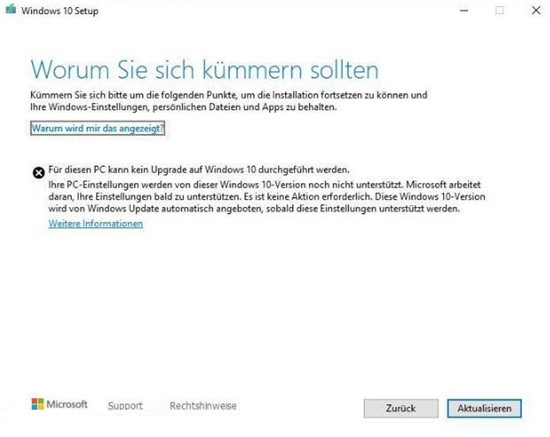 深入分析为什么Windows10功
深入分析为什么Windows10功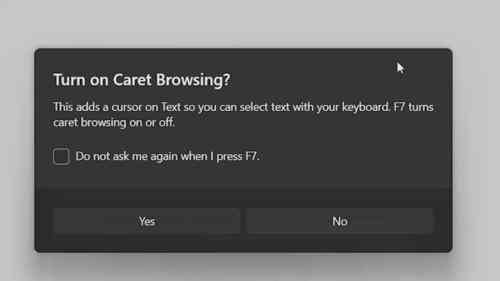 Windows 10 21H2“ Sun Valley”通
Windows 10 21H2“ Sun Valley”通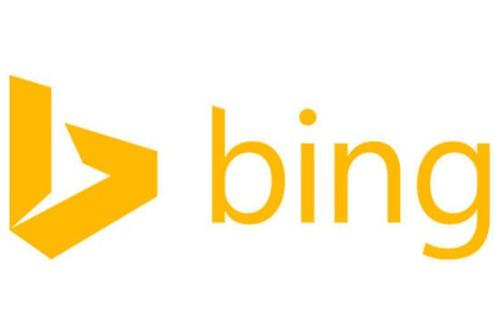 必应当天的图片开始出现
必应当天的图片开始出现 新漏洞表明Windows10已设置
新漏洞表明Windows10已设置 大家普遍对网络安全的七
大家普遍对网络安全的七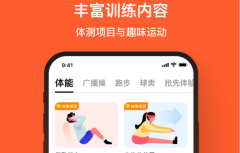 天天跳绳投屏怎么投到电
天天跳绳投屏怎么投到电 阴阳师青灯百物语十层怎
阴阳师青灯百物语十层怎 《火焰纹章无双风花雪月
《火焰纹章无双风花雪月 蓝宝石显卡怎么查sn码
蓝宝石显卡怎么查sn码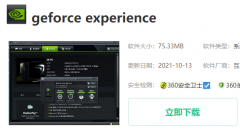 小影霸nvidia显卡驱动安装
小影霸nvidia显卡驱动安装 i912900k和12900kf哪个好一点
i912900k和12900kf哪个好一点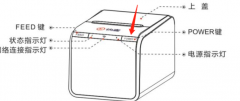 快麦打印机怎么连接蓝牙
快麦打印机怎么连接蓝牙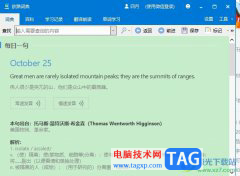 欧路词典学习功能里回答
欧路词典学习功能里回答 uTorrent如何下载磁力链-u
uTorrent如何下载磁力链-u WPS PPT制作3D立体图形的方
WPS PPT制作3D立体图形的方 Excel2010日期与时间设置
Excel2010日期与时间设置 小米12ultra增强版参数配置
小米12ultra增强版参数配置 荣耀6plus通讯录乱码怎么办
荣耀6plus通讯录乱码怎么办 水星(Mercury)无线路由器的
水星(Mercury)无线路由器的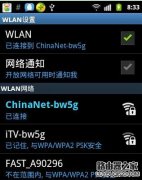 手机搜索不到家里的wifi怎
手机搜索不到家里的wifi怎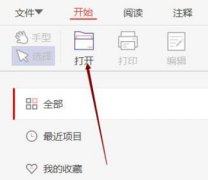
在使用极光PDF阅读器的时候,若想将文件中的一些文字给擦除,该怎么操作呢?接下小编就为大家带来了一个简单的文字擦除方法哦,内容如下。...
次阅读
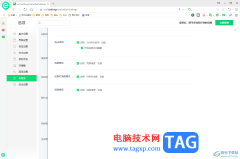
360安全浏览器受到很多小伙伴的喜欢和欢迎,在这款浏览器中可以提供一些热点资讯,那么当你在使用该浏览器的时候,可以直接在该浏览器中进行查看一些热点,特别是一些喜欢看新闻的小伙...
次阅读
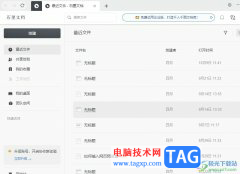
石墨文档是一款在线协同文档办公厅级,它可以让用户实现多终端、跨地域或是随时随地在线办公,并且还可以让用户用来编辑文档、表格或是演示文稿等不同类型的文件,因此石墨文档软件受...
次阅读
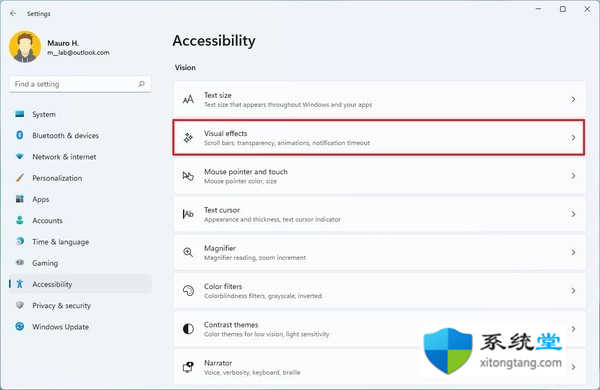
在Windows11上不活动时如何隐藏不活动的滚动条 要在滚动内容之前保持滚动条隐藏,请使用以下步骤: 1.打开设置。 2.单击辅助功能。 3.单击右侧的视觉效果页面...
次阅读
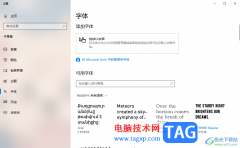
有的小伙伴在操作win10电脑系统的时候,认为该系统电脑中的字体样式不是很多,没有自己喜欢的字体样式,于是想要进行字体的添加,那么在哪里添加字体呢,在电脑系统中进行字体的添加有...
次阅读
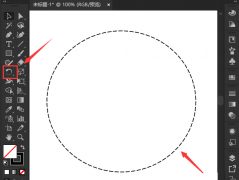
ai怎么修改虚线描边呢?近日来有很多小伙伴表示很疑惑,那么今天小编就将ai修改虚线描边的方法分享给大家,性可以帮助大家解决难题哦。...
次阅读

手机的出现让用户的日常生活变得简单便利许多,并且用户现在解决大部分事务,都可以利用手机来处理,为用户避免了许多的麻烦和重复的操作过程,因此手机变得越来越重要,也逐渐占据了...
次阅读
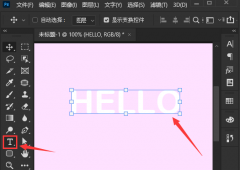
越来越多的朋友喜欢使用ps这款软件了,那么在使用过程中,若想将字体设计成流动字效果,该怎么制作呢?感兴趣的朋友可以跟着小编一起来看看哦。...
次阅读
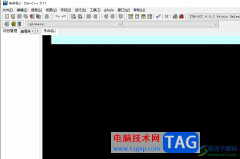
devc++是一款非常热门的语法编程软件,为用户带来了不错的使用感受,并且这款软件很适合新手用户前来使用,因为devc++软件的界面简洁便捷,还结合了多种自由软件来完成代码的编写,而且软...
次阅读
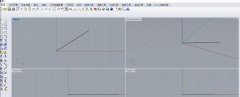
rhino软件是很不错的哦,吸引了许多用户。那么操作时,若想将曲线变成一个面的话,应该如何操作呢?这里笔者就提供了rhino将曲线变成一个面的操作流程,有需要的朋友不要错过。...
次阅读

outlook软件相信是许多用户很熟悉的一款邮件处理软件,在这款软件中可以看到有收发电子邮件、管理联系人信息、分配任务等多种功能,能够很好的满足用户的需求,因此outlook软件是许多用户...
次阅读

win7系统是一款非常优秀的超级系统!无与伦比的稳定性是大家都选择win7的重要原因。近来许多使用win7的小伙伴们纷纷反映自己遇到了宽带连接错误651的问题?今天小编就为大家带来了win7电脑...
次阅读

每个人都有自己使用播放器的习惯,有的小伙伴在观看视频时会发现视频的上下或是左右有黑边,其实视频出现黑边的原因可能是视频本身的比例和播放器的默认比例不同,解决的方法也是多样...
次阅读

如果你在Windows10上打开PDF文件有困难,你并不孤单,因为微软已经发布了一个紧急修复程序来解决这个问题。 微软发布了一个带外累计更新KB5004760以解决以下问题: 更...
次阅读
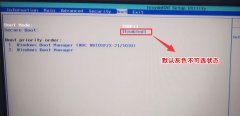
宏碁 E5-773G 笔记本电脑,默认预装的是win10系统,但是不少用户还是习惯用win7系统,所以想从默认的win10改win7,但由于预装win10的机型都是UEFI引导的,再加上宏碁 E5-773G 笔记本电脑用的是英特尔...
次阅读